İçindekiler
OneDrive, Microsoft'un bulut depolama hizmetidir ve kullanıcıların her yerden belgeleri kolayca düzenlemelerine, oluşturmalarına ve belgeler üzerinde işbirliği yapmalarına olanak tanır. Hizmetin yıllar içinde oldukça iyi bir sicili olmuştur, ancak her bulut hizmeti gibi OneDrive da bazen hatalara açıktır.
Çoğu durumda, OneDrive dosyaları eşitlerken takılır. Yavaş yanıt süreleri ve gecikmeler zaman zaman gerçekten can sıkıcı olabilir, bu nedenle OneDrive uygulamasını sıfırlamak veya yeniden yüklemek ve tekrar çalışır hale getirmek isteyebilirsiniz.
Bu makalede, birkaç basit adımla OneDrive'ı PC'nizde nasıl sıfırlayacağınızı ve kaldıracağınızı/yeniden yükleyeceğinizi göstereceğiz.
Windows 10'da OneDrive'ı Sıfırlama veya Yeniden Yükleme.
Adım 1. OneDrive Önbelleğini Sıfırlayın.
OneDrive eşitleme sorunlarını düzeltmenin yaygın bir yöntemi OneDrive önbelleğini sıfırlamaktır. Ancak OneDrive'ı sıfırlamadan önce, OneDrive'ı sıfırladığınızda tüm OneDrive dosyalarınızı yeniden eşitleyeceğinizi unutmamak önemlidir. Bu nedenle, işlem oldukça uzun sürebilir ve oldukça fazla bant genişliği tüketebilir.
OneDrive'ı sıfırlamak için:
1. üzerine tıklayın. OneDrive simgesi seçin ve görev çubuğunuzda Yardım ve Ayarlar . Sonra üzerine tıklayın OneDrive'ı kapatın uygulamadan çıkmak için.

2. Basılı tutun Windows tuşu  ve tuşuna basın R tuşuna basarak Çalıştır komut kutusunu açın.
ve tuşuna basın R tuşuna basarak Çalıştır komut kutusunu açın.
3. Pencereye aşağıdaki komutu yazın ve Girin : *
- localappdata%\Microsoft\OneDrive\onedrive.exe /reset
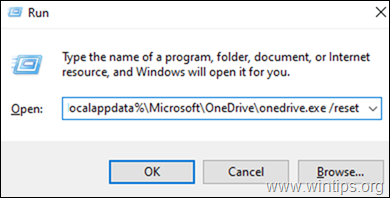
Not: Komutu çalıştırdıktan sonra "Windows bulamıyor..." hatasını fark ederseniz, aşağıdaki komutları çalıştırmayı deneyin,
Windows 32 bit makineler için:
- C:\Program Files\Microsoft OneDrive\onedrive.exe /reset
Windows 64 bit makine için:
- C:\Program Files (x86)\Microsoft OneDrive\onedrive.exe /reset
4. Bu, Windows 10'unuzda OneDrive'ı sıfırlamalıdır. Şimdi arama kutusuna "OneDrive" yazın ve Açık OneDrive'ı yeniden açmak için.
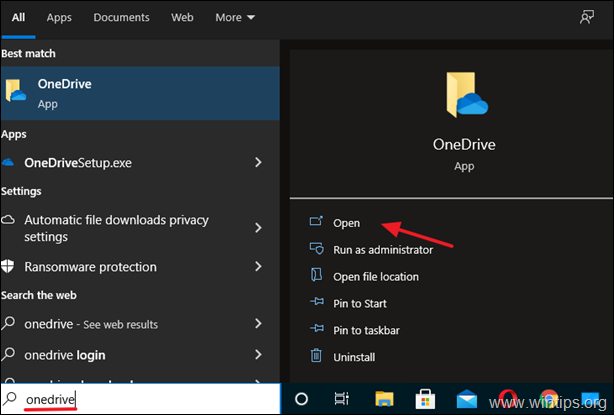
5. OneDrive ile hala sorun yaşıyorsanız, OneDrive uygulamasını kaldırmak ve yeniden yüklemek için aşağıdaki adımları izleyin.
Adım 2. OneDrive'ı Windows 10'dan kaldırın.
OneDrive'da hala sorun yaşıyorsanız veya diğer bulut depolama platformlarına geçtiyseniz ve artık ihtiyacınız yoksa, devam edin ve sisteminizden kaldırın. Bunu yapmak için:
1. Tip Uygulamalar ve özellikler simgesine tıklayın ve görev çubuğunun arama alanında Açık . (veya şu adrese gidin Başlangıç > Ayarlar > Uygulamalar > Uygulamalar ve özellikler )

2. Yeni açılan pencerede, aşağıdakileri bulun (veya arayın) OneDrive uygulamasını yüklü uygulamalar listesinde bulabilirsiniz.
3. üzerine tıklayın. Kaldır düğmesi (Kimlik bilgilerini soran bir istem görüntülenirse, devam etmek için bunları sağlayın).
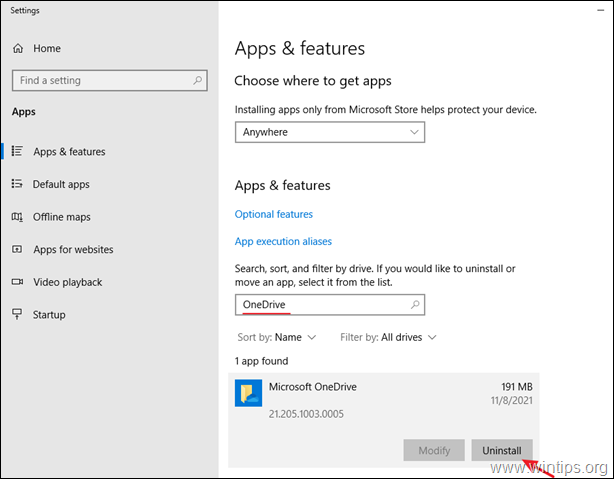
4. Artık OneDrive'ı Windows 10'dan başarıyla kaldırdınız.
Adım 3. Windows 10'da OneDrive'ı yeniden yükleyin.
Gelecekte OneDrive'ı yeniden yüklemek istemeniz durumunda, bunu kolayca yapmak için aşağıdaki adımları izleyin:
1. OneDrive'ı indirin (Kaynak: https://onedrive.live.com/about/en-hk/download/)
2. "OneDriveSetip.exe" dosyasını açın ve OneDrive'ı bilgisayarınıza yüklemek için ekrandaki talimatları izleyin.
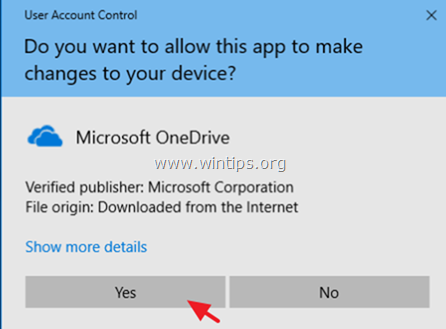
3. Yükleme tamamlandığında, OneDrive simgesine tıklayın ve Oturum aç OneDrive (Microsoft) hesabınızda oturum açmak için.
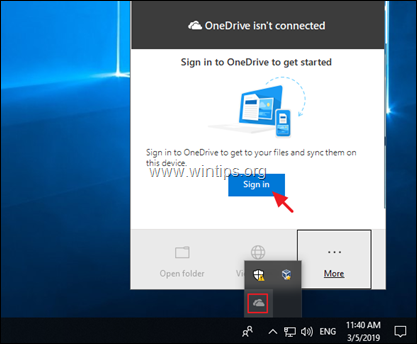
İşte bu kadar! Bu rehberin size yardımcı olup olmadığını, deneyiminizle ilgili yorumunuzu bırakarak bana bildirin. Lütfen başkalarına yardımcı olmak için bu rehberi beğenin ve paylaşın.

Andy Davis
Windows hakkında bir sistem yöneticisinin günlüğü





